Cómo usar la función FECHAVALO de Excel
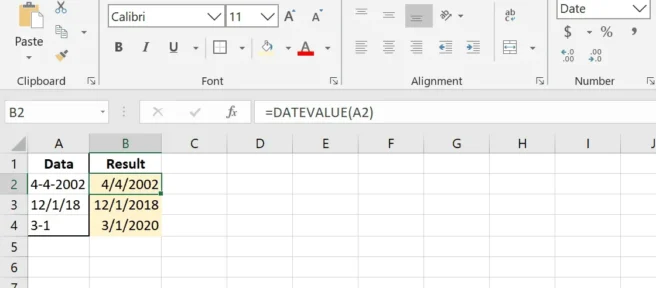
Qué saber
- La función DATEVALUE en Excel convierte una fecha con formato de texto en un número de serie.
- Utilice esta función cuando una celda contenga una fecha con formato de texto, no de número, lo que puede ocurrir con datos importados o copiados.
- La sintaxis y el argumento de la función son: =VALORFECHA (texto_fecha)
Este artículo explica cómo usar la función DATEVALUE en cualquier versión de Excel, incluidos Excel 2019 y Microsoft 365.
¿Qué es la función FECHAVALO?
La función DATEVALUE en Excel convierte una fecha con formato de texto en un número de serie. Excel puede leer el número de serie para comprender la fecha.
Esta función de Excel es necesaria cuando una celda contiene información de fecha pero está almacenada en texto normal. En lugar de convertirlo automáticamente en una fecha, Excel ve la celda como solo números y letras, lo que dificulta el trabajo. Esto puede suceder si la fecha se ha copiado o importado de otro lugar.
Puede usar la función de Excel DATEVALUE para producir el número de serie de la fecha que luego se puede usar para formatearla correctamente como una fecha y usarla con otras fórmulas basadas en fechas, ordenarla con otras fechas, etc.
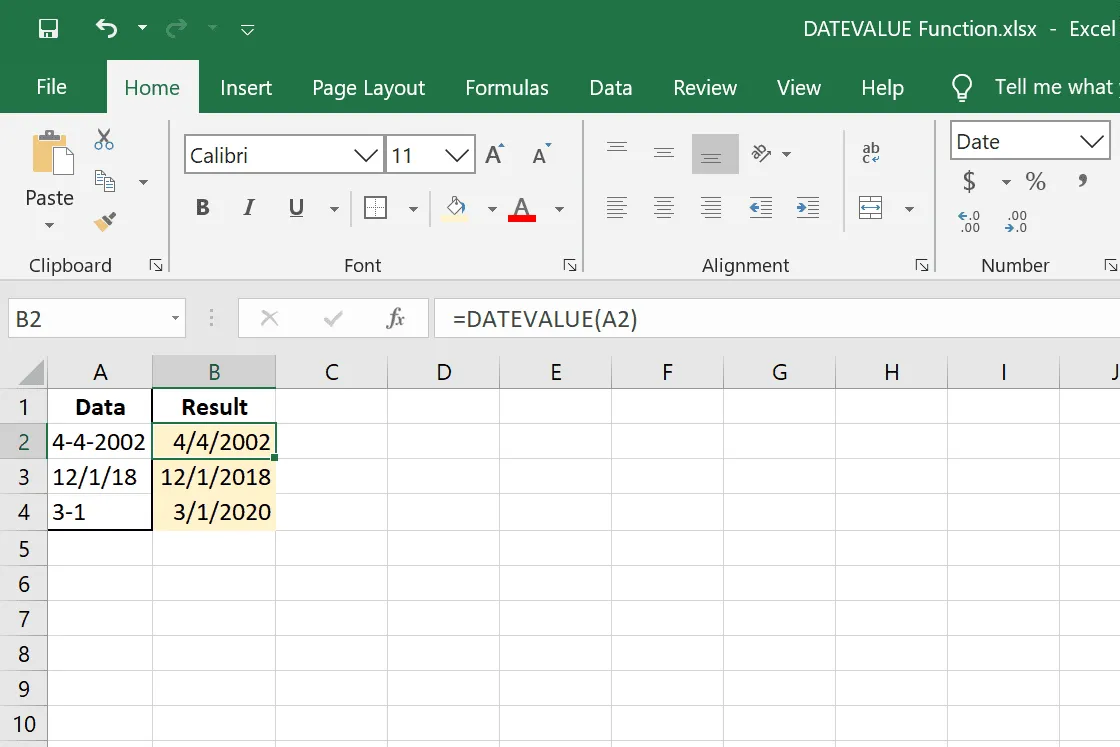
La función DATEVALUE funciona en todas las versiones de Excel.
Sintaxis y argumentos de la función DATEVALUE
Todas las fórmulas que usan esta función deben formatearse así:
=VALORFECHA (texto_fecha)
date_text es el único argumento que admite. Puede hacer referencia a otras celdas o la información de la fecha puede almacenarse dentro de la fórmula.
Aquí hay algunas reglas para recordar sobre la función DATEVALUE:
- Si se omite el año de date_text, se utiliza el año actual.
- Si date_text incluye información de tiempo, Excel lo ignora.
- Si la información de la fecha se ingresa directamente en la fórmula, debe estar entre comillas.
- Si se hace referencia a la información de la fecha en otra celda que incluye el nombre de texto del mes (p. ej., marzo o marzo), el mes debe estar en la segunda posición (como 31 de marzo de 2020).
- ¡El valor! se mostrará un error si date_text cae fuera del rango de fechas 1/1/1900–31/12/9999.
- ¡El valor! aparecerá un error si el texto de la fecha parece ser un número (es decir, no tiene guiones ni barras como una fecha típica).
Ejemplos de funciones FECHAVALO
Aquí hay un vistazo a algunas de las diferentes formas en que puede usar esta función:
Fecha de referencia de otra celda
=DATEVALUE(A2)
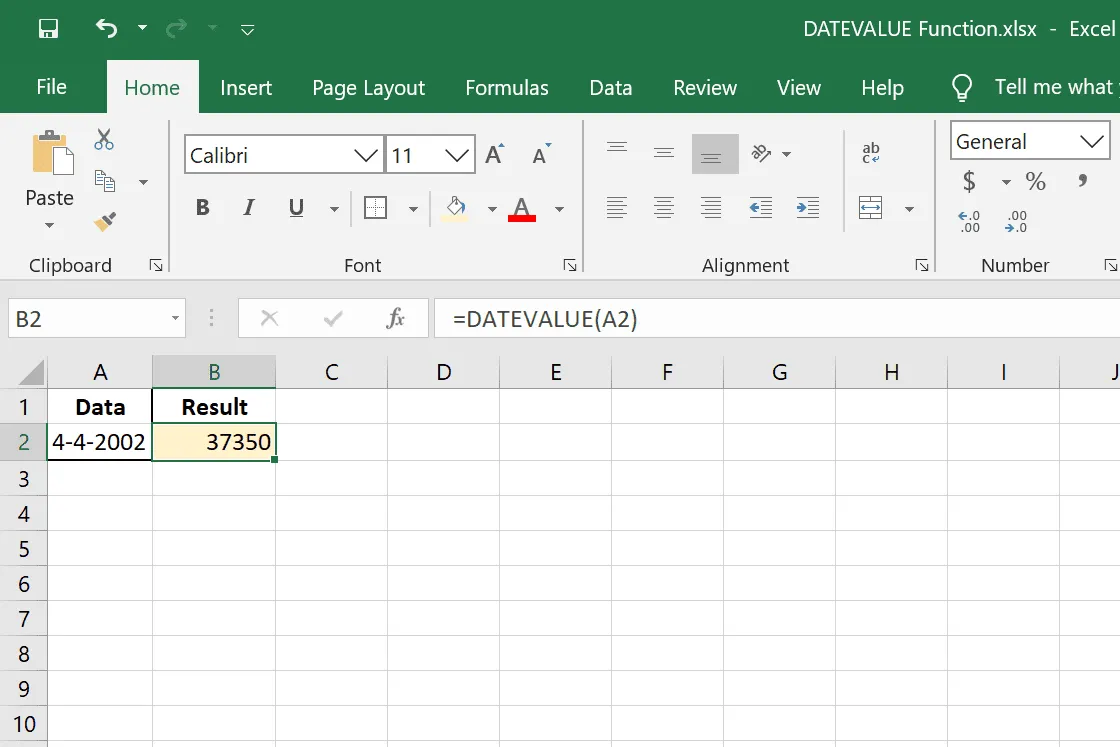
Suponiendo que A1 se lea como 4-4-2002, este ejemplo de fórmula DATEVALUE produciría el número de serie 37350.
Ingrese la fecha dentro de la fórmula
=DATEVALUE("12/25/2007")
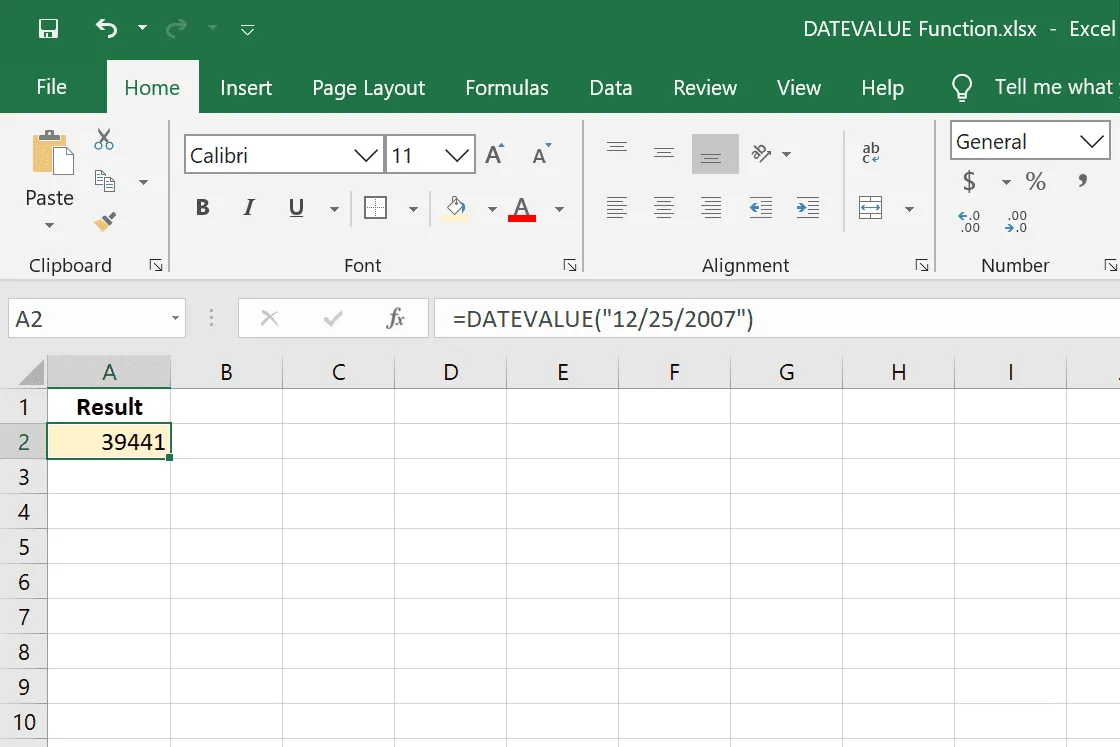
Esta es otra forma de usar esta función. Ingresar la fecha entre comillas es un sustituto de llamar a otro celular. Esta fórmula produce la fecha de serie 39441.
Hacer fecha de varias celdas
=DATEVALUE(A2 & "/"& A3 & "/"& A4)
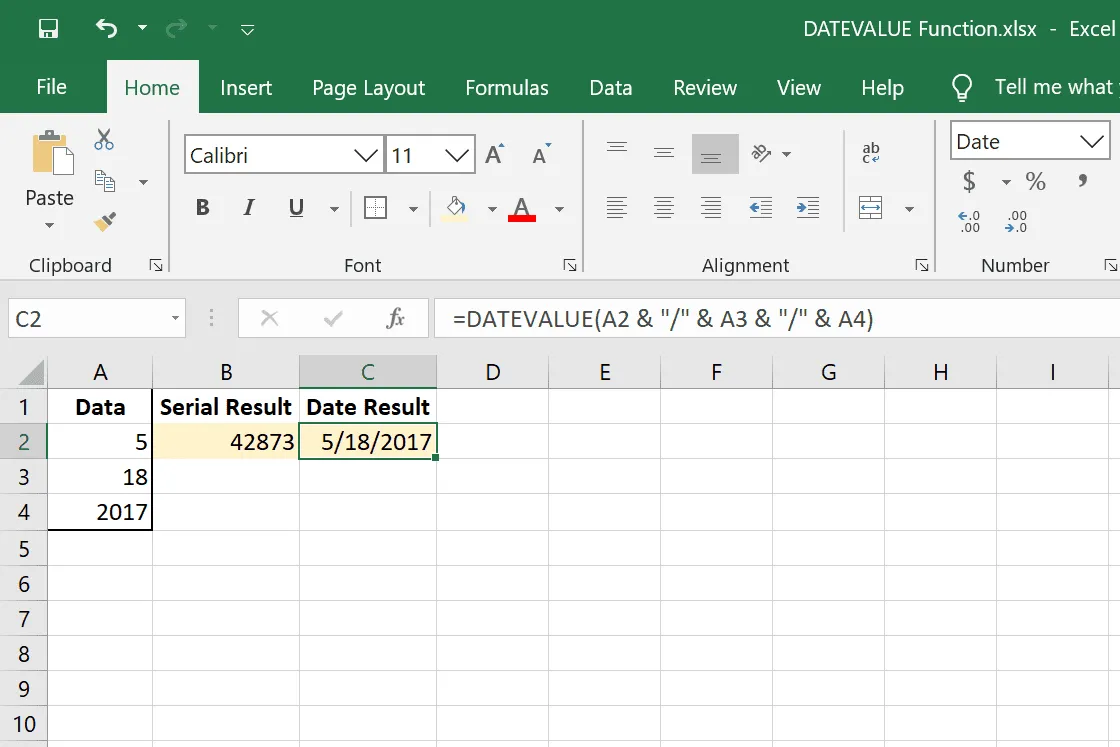
En este ejemplo de la función FECHAVALO, se usa la misma configuración, pero tomamos la información de la fecha de tres celdas separadas: A2=5, A3=18 y A4=2017.
Esto requiere el signo ampersand para que podamos agregar barras para separar el día, el mes y el año. Sin embargo, el resultado sigue siendo un número de serie, ya que para eso está la función, por lo que tendríamos que formatear la celda como una fecha real (ver más abajo) para verla presentada como 18/05/2017.
Use Ampersand en la fórmula de fecha
=DATEVALUE("3"& "/"& A2 & "/"& "2002")
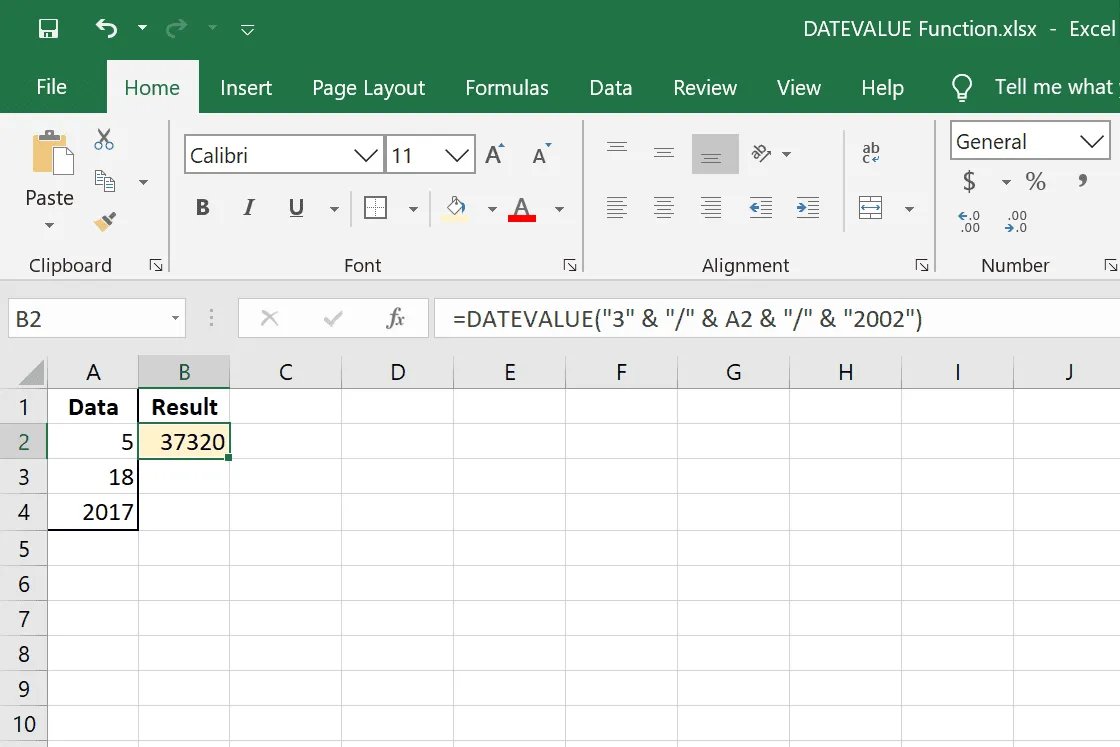
En este ejemplo, la función se parece mucho a la anterior, pero en lugar de usar referencias de celda para calcular el día y el año, las ingresamos manualmente usando comillas dobles.
Extraer la fecha de la celda con otros datos
=DATEVALUE(LEFT(A20,10))
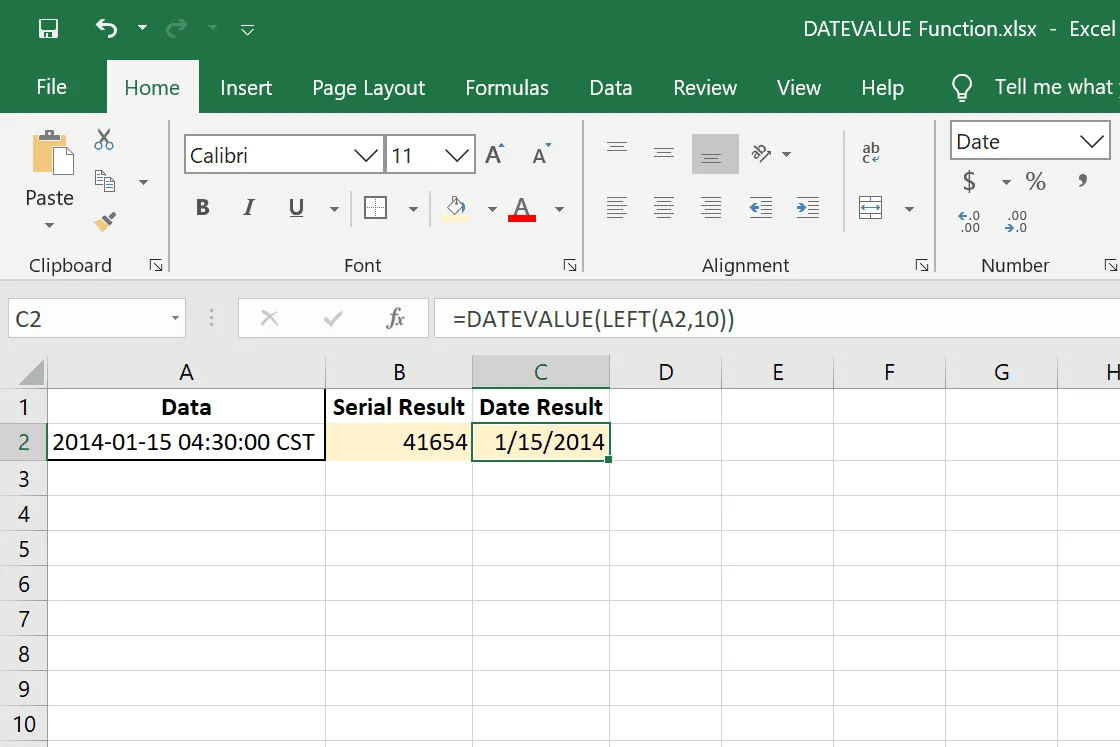
Si la celda contiene otra información que no necesita, puede usar funciones como IZQUIERDA y DERECHA para aislar la fecha. En este ejemplo, la función FECHAVALO está acoplada con la función IZQUIERDA para que observe solo los primeros 10 caracteres desde la izquierda. El resultado es 41654, que Excel puede formatear como una fecha para producir 15/01/2014.
Extraer fecha con función MID
=DATEVALUE(MID(A40,FIND("",A40)+1,7))
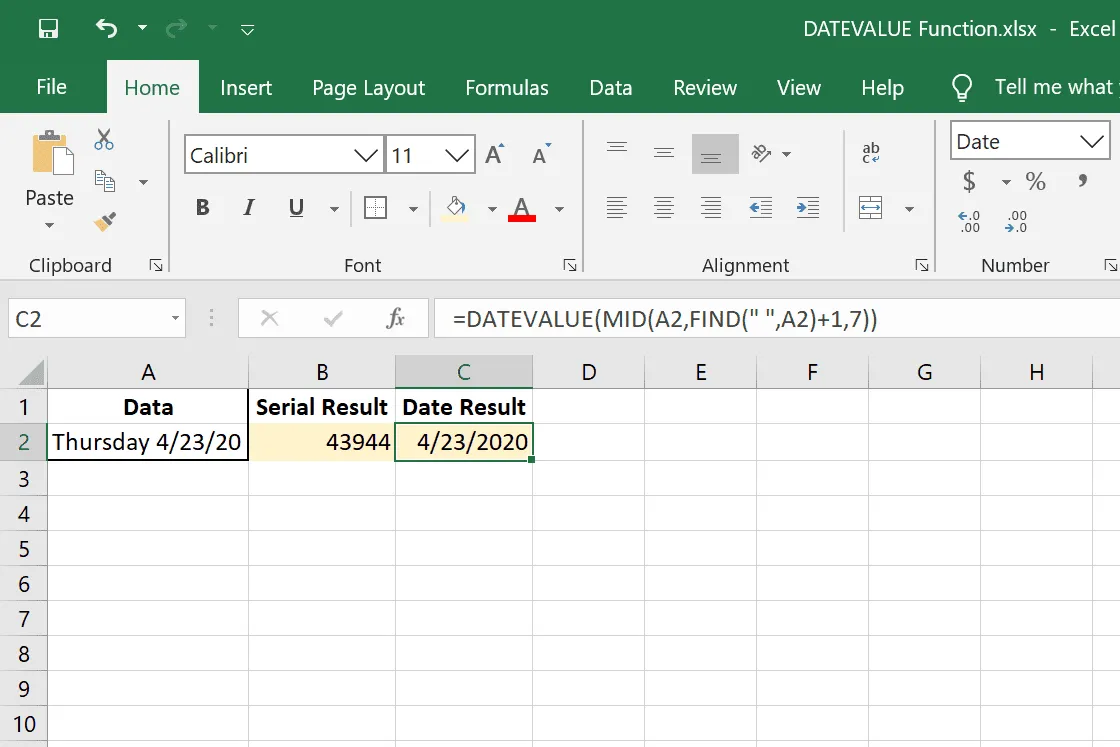
Finalmente, tenemos esta fórmula que combina no solo la función MID sino también la función FIND para extraer la fecha y presentarla en formato de número de serie. La función MID establece A2 como el objetivo y usa FIND para definir el espacio («») como el punto donde la función debe comenzar a contar. El número al final de la función MID define cuántos caracteres extraer, que es 7 en nuestro ejemplo. El resultado es 43944, que cuando se formatea como una fecha se convierte en 23/04/2020.
Errores FECHAVALO
A continuación se muestran algunos ejemplos de situaciones en las que la función DATEVALUE mostrará un error. Según las reglas mencionadas anteriormente, las filas con el #VALOR! error contienen datos que no pueden ser procesados por esta función.
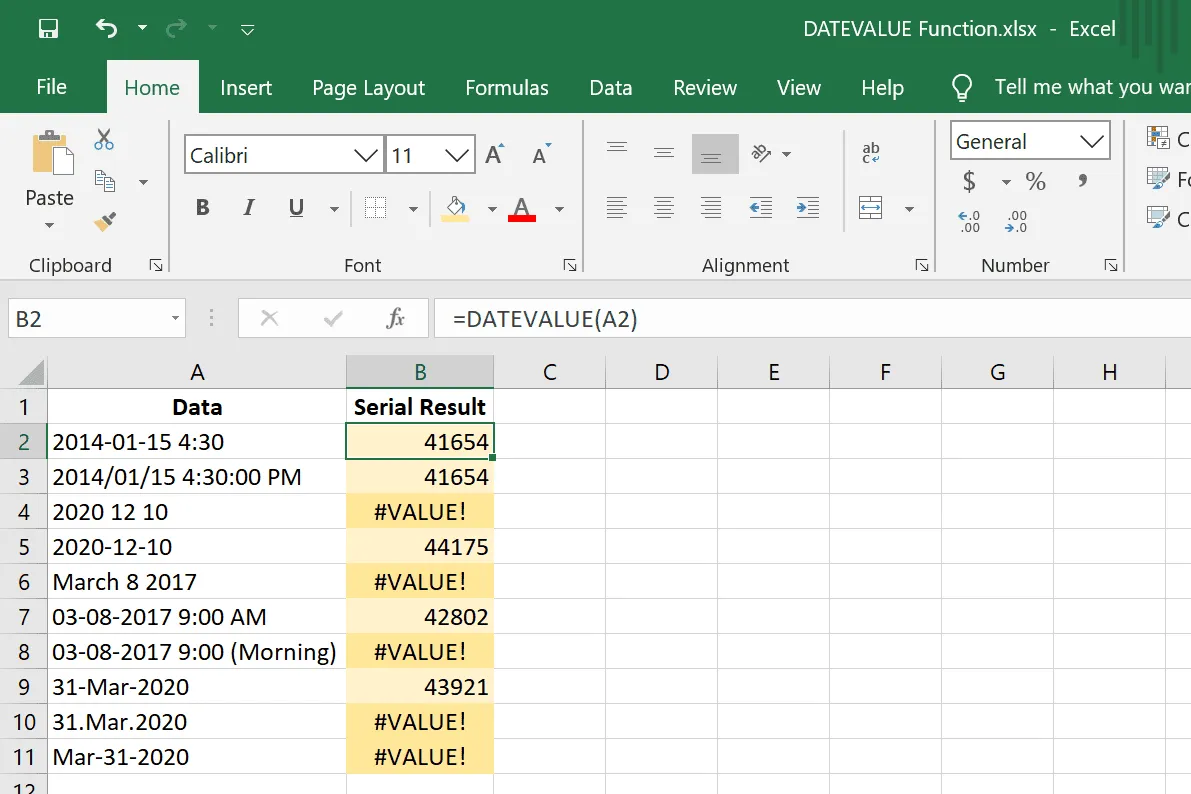
Formateo de números en fechas
Cuando Excel produce el número de serie de una fecha, se queda con un número que indica cuántos días faltan para el 1/1/1900. Esto es difícilmente utilizable, por lo que lo que debe hacer es formatear esa celda como una fecha normal.
Una forma de saber de inmediato si la celda tiene formato de texto o de fecha es verificar cómo está alineado dentro de la celda. Las fechas con formato de texto suelen estar alineadas a la izquierda, mientras que las celdas con formato de fecha suelen estar alineadas a la derecha.
- Seleccione las celdas que deben formatearse como una fecha.
- En la pestaña Inicio en la parte superior de Excel, busque la sección Número.
- Seleccione el menú desplegable y elija una opción de fecha, como Fecha corta o Fecha larga.
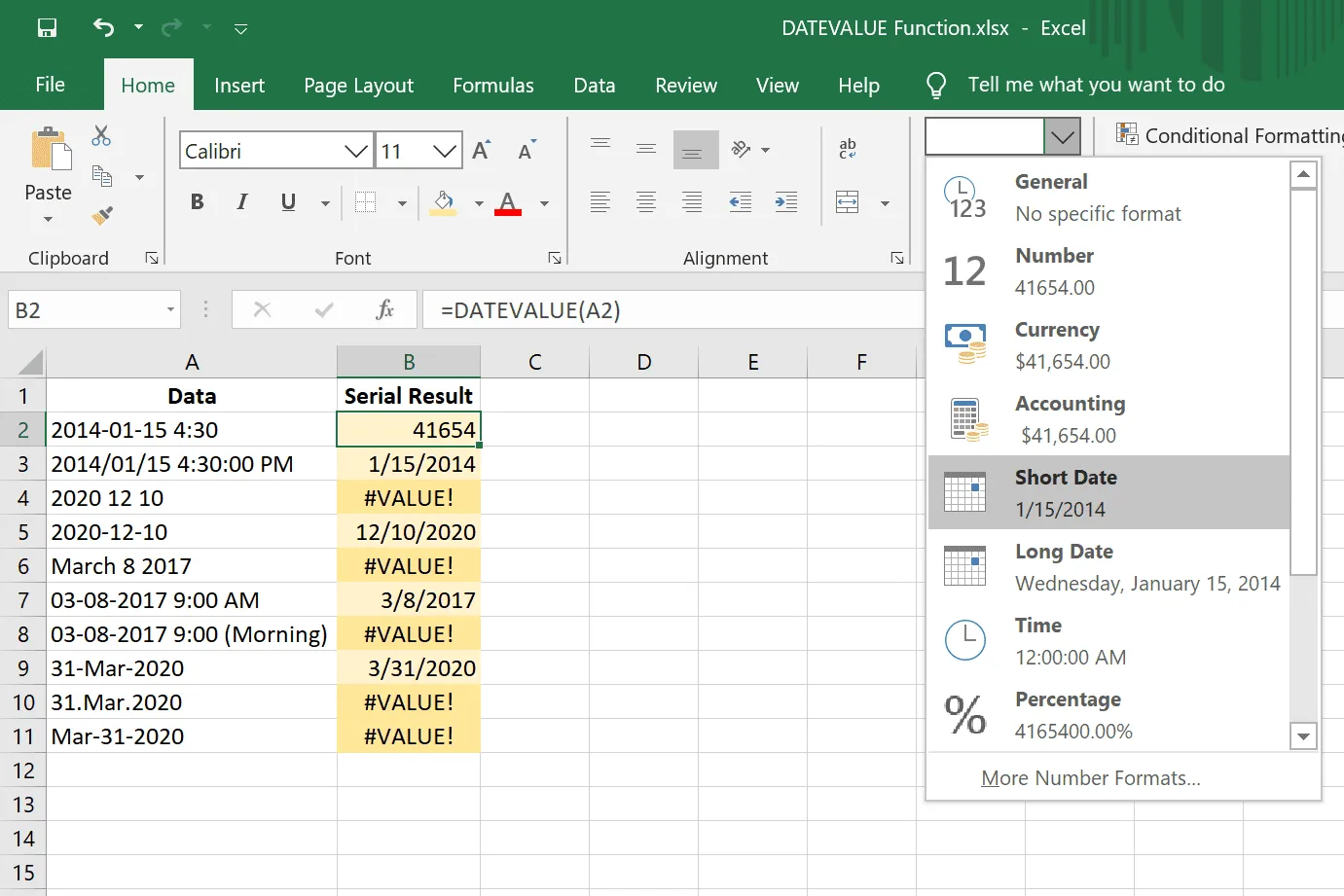



Deja una respuesta